苹果电脑和市场上最多的Windows电脑是有很大的...
苹果电脑和市场上最多的Windows电脑是有很大的不同的,特别是对苹果电脑的新用户,往往会无法得心应手,像很多快捷键就会与 Windows的电脑完全不一样,为了得心应手,那么苹果电脑也是可以进行习惯性地设置。

Mac修改复制黏贴快捷键的方法
在苹果的桌面的左上角的苹果标志下有个系统偏好设置,点开。
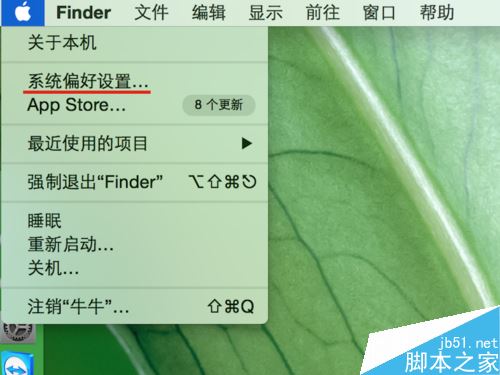
点开系统偏好设置后会看见很多系统的设置,找到键盘点开。
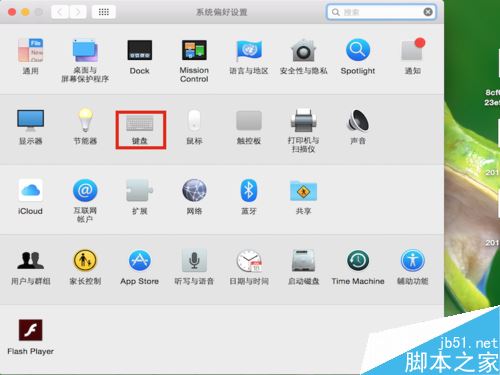
在键盘的设置里,可以在上面的一排功能下可以看见快捷键,点开快捷键。
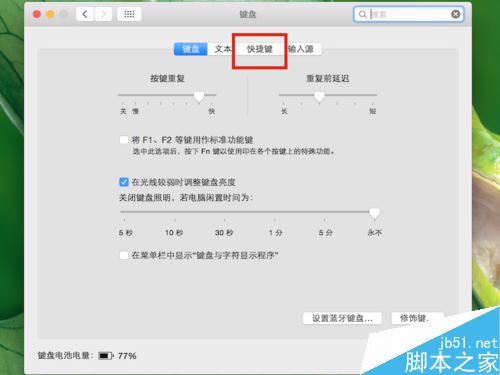
Mac自带FTP工具怎么用?Mac FTP工具使用教程
很多朋友不清楚Mac自带FTP工具怎么用?下面小编给大家带来Mac FTP工具使用教程,需要的朋友可以参考下
在快捷键的功能下,在左侧可以看到应用程序快捷键,在应用程序快捷键的右侧可以点击 ,进行添加快捷键。
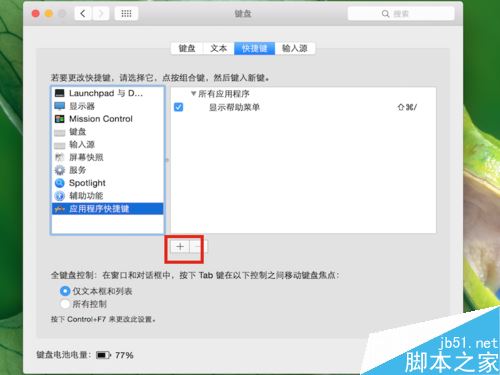
点击 后,可以弹出一个设置窗口,“复制”按钮的快捷键,在菜单的栏目里设置Copy,键盘快捷键可以设置control c,只需要按住control不动再按c即可,不过最好用command来代替control,因为很多control的相关快捷键只能在局部有用。
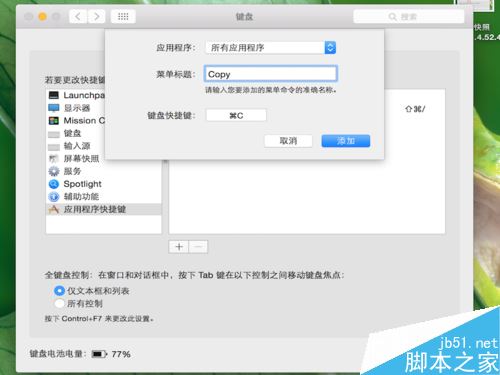
点击 后,可以弹出一个设置窗口,“黏贴”和“剪切”按钮的快捷键,在菜单的栏目里分别设置Paste和Cut,键盘快捷键可以设置成习惯的组合键。
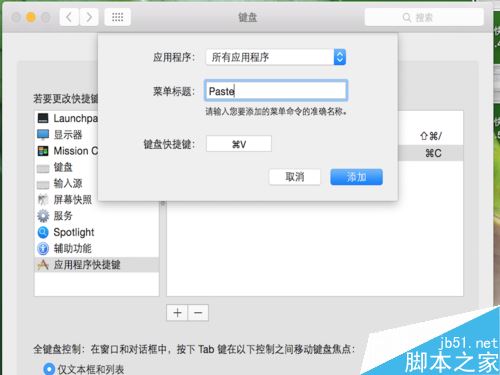
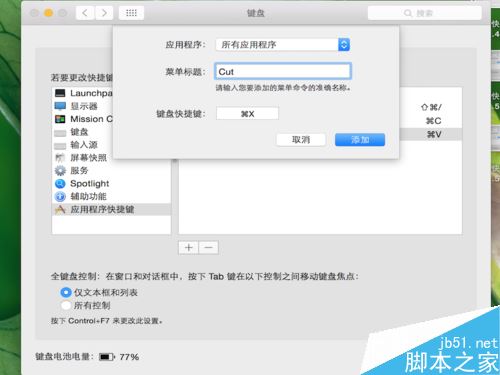
相关文章阅读:
MAC蓝牙怎么连接手机?苹果MAC连接手机蓝牙教程
Mac怎么开启HiDPI模式 Mac系统中开启HiDPI模式教程
如何在苹果Mac OS 系统中开启 HiDPI 模式的操作办法,相信还有许多Mac用户不太清楚,下文小编就为大家带来Mac系统中开启HiDPI模式教程,一起看看吧






